wps怎么画完整的流程图?wps中想要画一个流程图,该怎么画流程图呢?下面我们就来看看wps画流程图的教程,需要的朋友可以参考下
很多时候我们会画流程图,该怎么绘制流程图呢?下面我们就来看看使用wps画完整流程图的教程。

1、我们打开wps软件,选择菜单栏的插入按钮 。
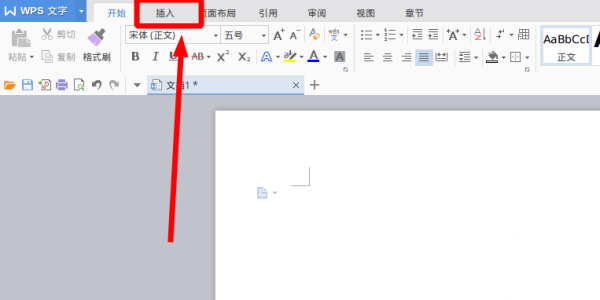
2、我们选择流程图的圆角矩形框,然后绘制在页面上。
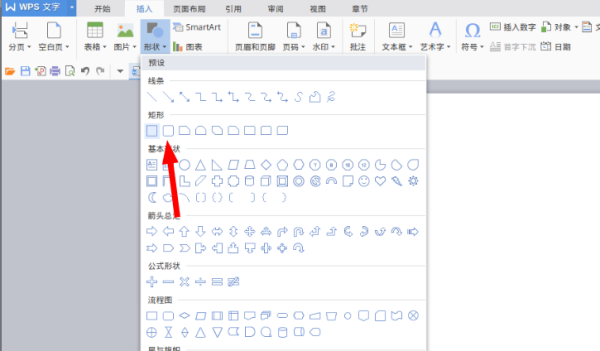
3、这时我们发现绘制的矩形框是实心的,我们在绘图工具里面重新设置为填充为透明色的效果。

4、我们点击这个矩形框,鼠标右键点击添加文字,就可以输入文字了。我们在第一个矩形框里输入开始。
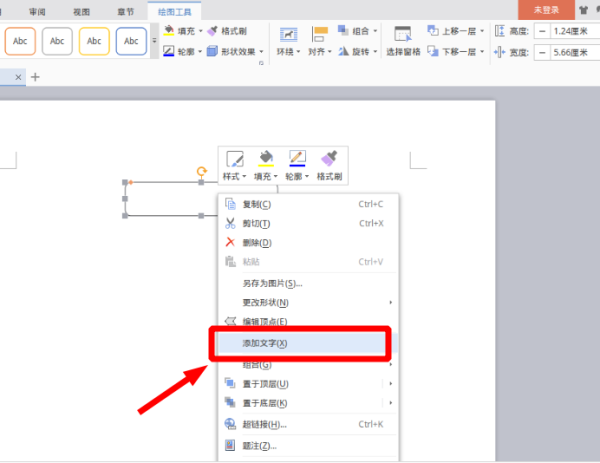
5、我们继续点击插入。在图形选项里面选择箭头并插入。
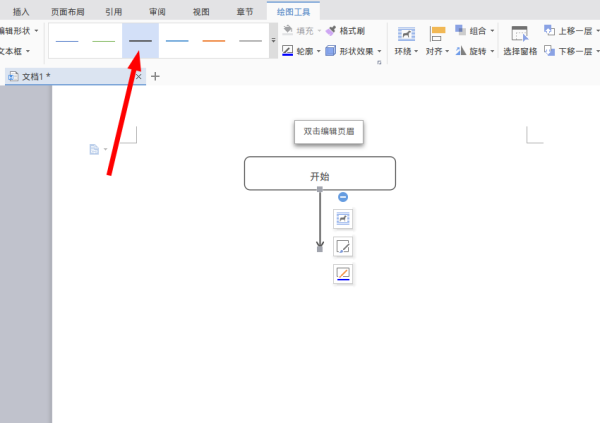
6、我们继续点击插入。在流程图列表里面我们选择决策,画出菱形框。

7、至此我们按照这个方式绘制了一个简单的程序流程图。
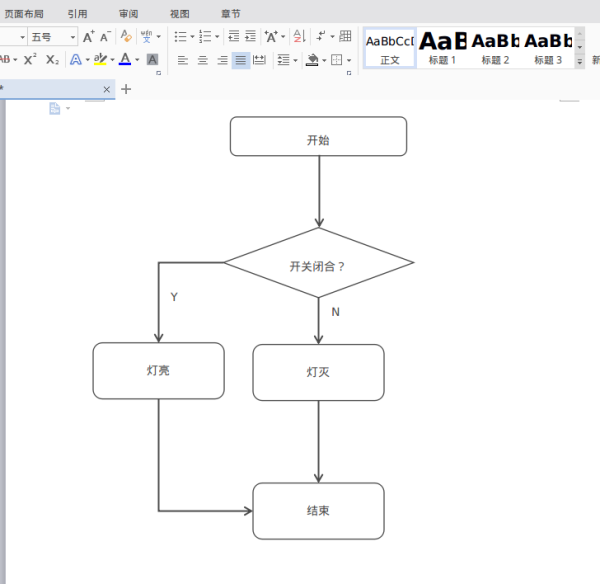
相关推荐:
以上就是wps怎么画完整的流程图?的详细内容,更多请关注0133技术站其它相关文章!








